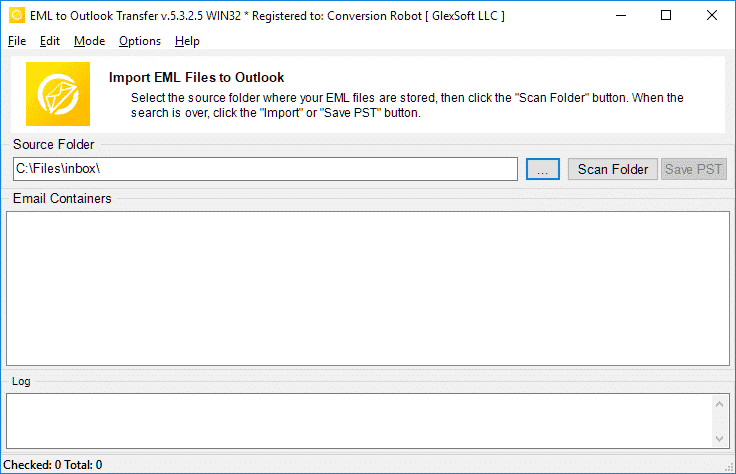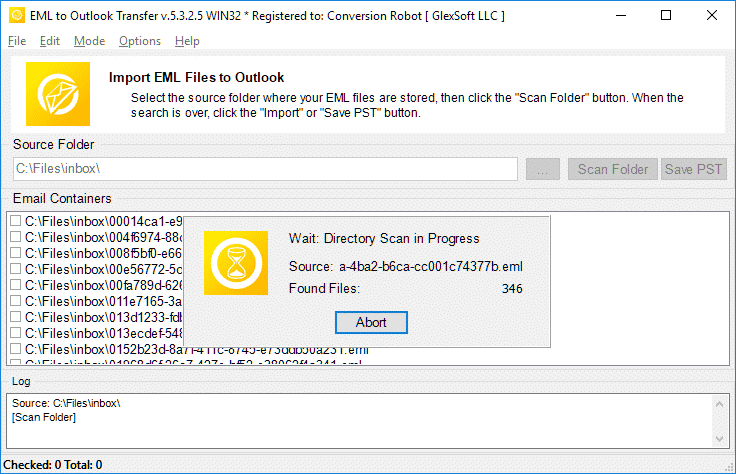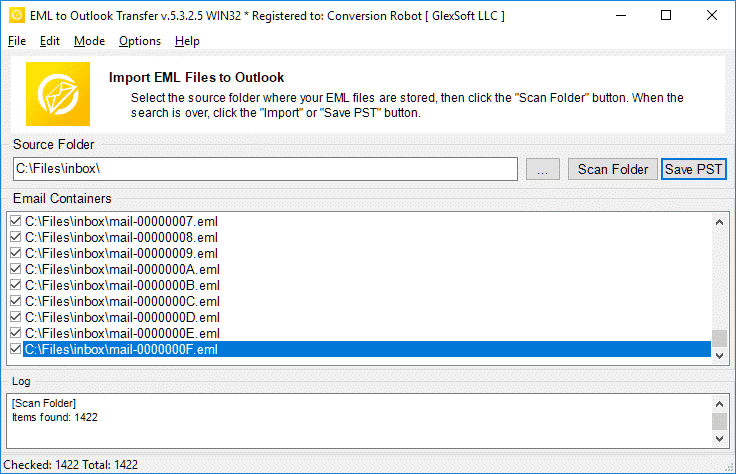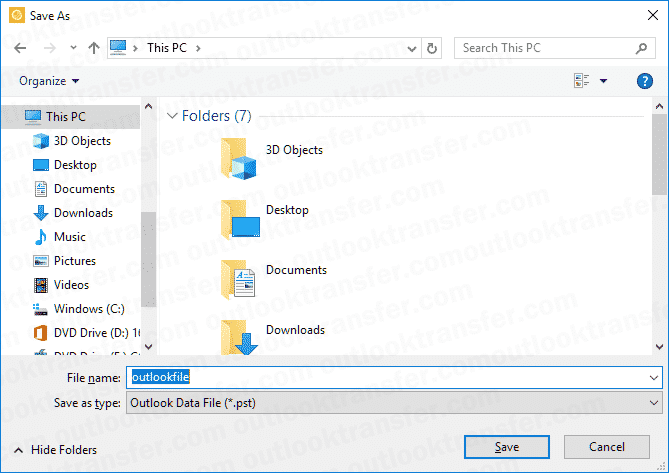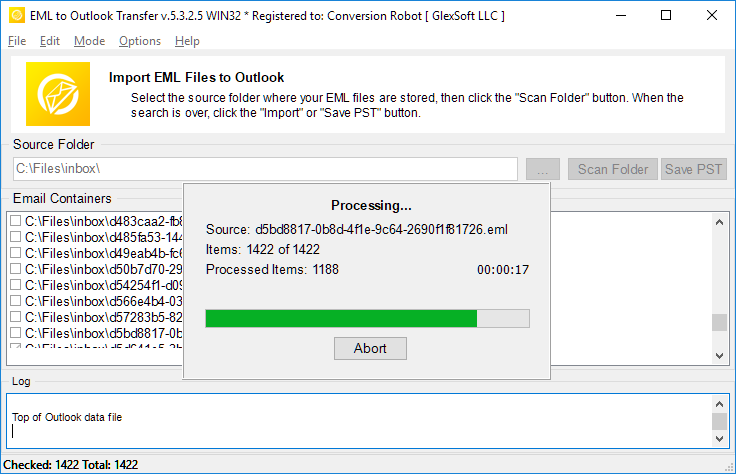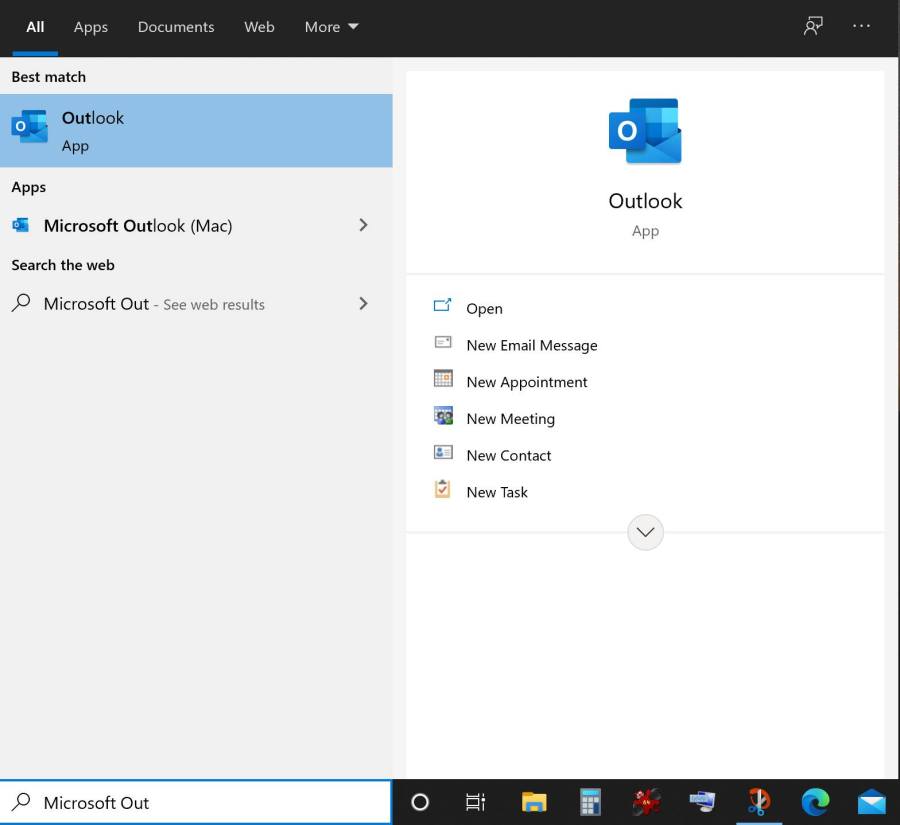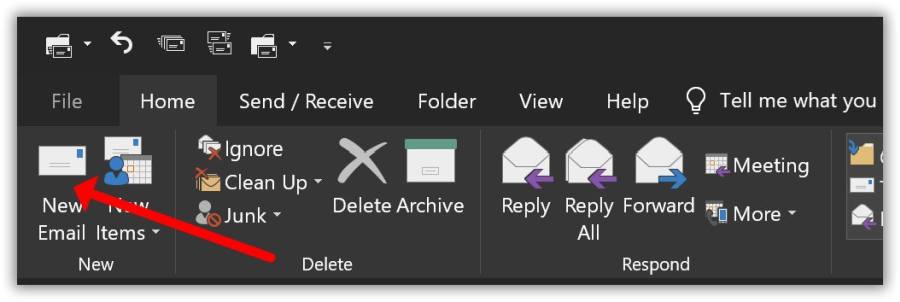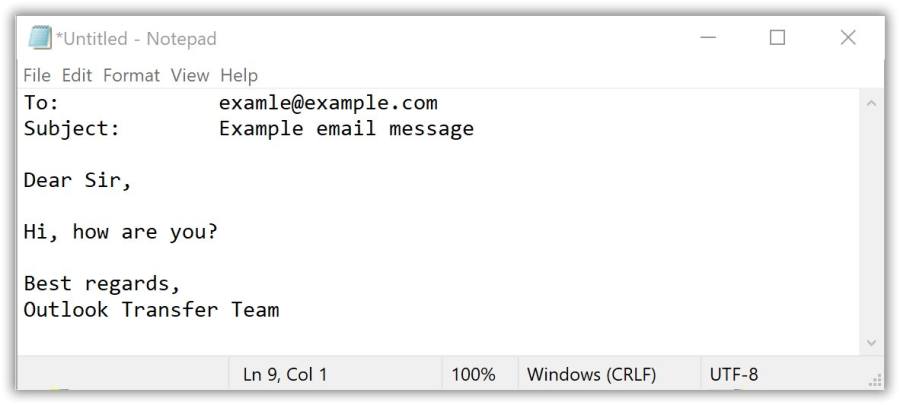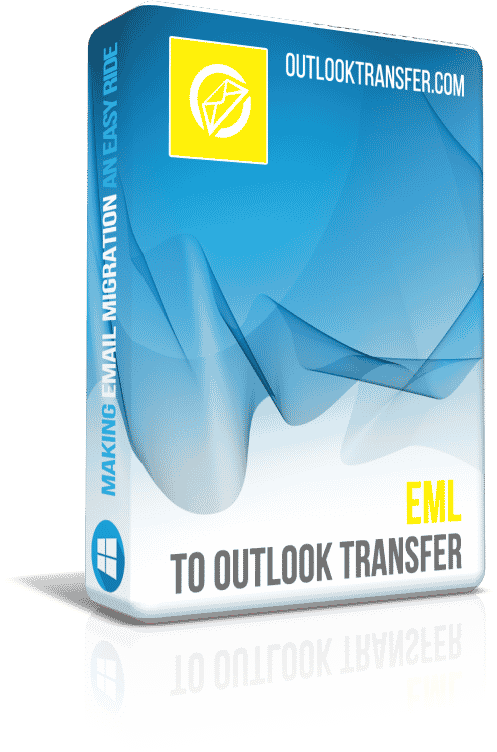EML to Outlook Transfer -Kullanım yönergeleri
E-postalarınızı Outlook'a Taşımanın Basit Bir Yolu
Zahmetsiz EML'den PST'ye Dönüştürme

Neyse ki, daha akıllı ve daha uygun maliyetli bir çözüm var.
EML Outlook aktarmak için EML dosyalarının Outlook uyumlu PST formatına dönüştürülmesini kolaylaştırmak için tasarlanmış güçlü ancak kullanıcı dostu bir araçtır. EML'yi kaynak formatı olarak destekleyerek, yazılım çok çeşitli e-posta istemcileriyle sorunsuz bir şekilde çalışır, yerel olarak EML kullanıp kullanmadıkları veya diğer formatlardan hızlı bir dönüşüm gerektirip gerektirmediği. Hedef formatı, Pst, Microsoft Outlook tarafından kullanılan standart veri taşıyıcısıdır ve diğer çoğu uygulama tarafından yerel olarak desteklenmez.
dönüşüm sürecinin bu kısa videoyu edin
Bu araç ile, EML dosyalarınız, klasör yapıları dahil, zahmetsizce Outlook'a dönüştürülebilir ve içe aktarılabilir veya bilgisayarınıza PST dosyası olarak kaydedilebilir. Sezgisel arayüz, hiçbir ileri teknik beceriye ihtiyaç duyulmamasını sağlar. Baştan sona, süreç tamamen otomatiktir, yönlendirilmiş, ve tamamen stressiz olacak şekilde tasarlandı.
EML Dosyalarını Outlook'a Dönüştürme
Kısa Adım Adım Talimat
E-posta iletilerinizi EML biçiminden Microsoft Outlook'a taşımak düşündüğünüzden daha kolaydır. EML'den Outlook Transfer'e yardımla, süreç sorunsuz hale geliyor, sezgisel, ve erişilebilir, teknik geçmişi olmayan kullanıcılar için bile.
Başlamak için, şu adımları uygulamanız yeterli:
- Bilgisayarınızda EML'den Outlook Transfer'e yazılımını başlatın.
- EML dosyalarınızı içeren kaynak klasörü seçin.
- Tüm alt klasörleri otomatik olarak algılamak ve e-posta yapınızı düzenlemek için "Klasörü Tara" düğmesini tıklayın.
- Dönüştürme işlemini başlatmak için “PST'yi Kaydet” düğmesine basın.
- Tamamlandığında, yeni içe aktarılan e-postalarınızı görüntülemek için Microsoft Outlook'u açın.
Bu kolaylaştırılmış iş akışı, mesajlarınızın doğru ve verimli bir şekilde aktarılmasını sağlar. Daha ayrıntılı rehberlik veya sorun giderme ipuçları istiyorsanız, aşağıda verilen ayrıntılı talimatları incelemekten çekinmeyin.
EML Dosyaları Outlook PST'ye Nasıl Aktarılır
Ayrıntılı Adım Adım Kılavuz
Outlook kullanıp kullanmadığınız 2019, 2016, 2013, 2010, veya daha önceki bir sürüm, EML dosyalarını içe aktarmanın karmaşık olması gerekmez. Bu kılavuz, ihtiyaçlarınıza en uygun yaklaşımı seçmenize yardımcı olmak için hem manuel yöntemler hem de otomatik araçlar konusunda size yol gösterir..
Adım 1: EML'yi Outlook Aktarım Aracına Yükleme
Süreci basitleştirmek için, EML'den Outlook Transfer'e yazılımını kullanmanızı öneririz. Tek bir yürütülebilir dosya olarak dağıtılır, Kurulumu hızlı ve basit hale getirmek. Güvenliğiniz için, lütfen yazılımın indirildiğinden emin olun sadece resmi web sitesinden, başka bir yerden elde edilen dosyaların bütünlüğünü garanti edemediğimiz için.
Aracın en son sürümü, Microsoft Outlook'un tüm Windows tabanlı sürümleriyle tamamen uyumludur ve .eml dosyalarını kolaylıkla açıp dönüştürmenize olanak tanır, hiçbir ek bileşen veya eklenti gerekmez.
İşte nasıl kurulacağı:
- Yükleyiciyi indirin resmi kaynaktan bilgisayarınıza.
- Kurulum dosyasını çalıştırın. Kullanıcı Hesabı Kontrolü ise (UAC) etkin, izni onaylamanız istenecek, Devam etmek için “Evet”e tıklayın.
- Uygun kutuyu işaretleyerek şartlar ve koşulları kabul edin.
- Kurulumun tamamlanmasını bekleyin. Son ekranda, başlatmak istediğiniz programın sürümünü seçin.
- Yazılım zaten yüklüyse, Başlat menüsünden veya masaüstü kısayoluna tıklayarak açabilirsiniz..
Kurulum ve kaldırma hakkında daha ayrıntılı bilgi için, bakın özel talimatlar yazılımla birlikte sağlanır.
Not: Outlook kullanıyorsanız 2013, Tıkla-Çalıştır yapılandırmasıyla ilgili uyumluluk sorunlarını çözmek için en son Microsoft güncellemelerinin yüklenmesi gerekebilir.
* - Kayıtsız sürüm, sınırlı sayıda mesajı dönüştürürAdım 2: Outlook İçe Aktarma için Kaynak EML Dosyalarınızı Seçme
EML'den Outlook'a dönüştürme işlemine başlamadan önce, kaynak dosyalarınızın uygun şekilde hazırlandığından emin olmak önemlidir. Bu kılavuz, e-posta iletilerinizi zaten bilgisayarınızdaki bir klasöre çıkarmış olduğunuzu varsaymaktadır., manuel olarak, e-posta istemcinizin dışa aktarma özelliği aracılığıyla, veya üçüncü bir tarafın yardımıyla çıkarma aracı. Dışa aktarma/açılan e-posta mesajları hakkında daha fazla bilgi için EML Biçim, sitemizi taramak ve check it out çekinmeyin karşılık gelen araçlar.
EML dosyalarınız hazırsa ve sabit sürücünüzde belirli bir klasörde saklanıyorsa, devam etmek için şu adımları izleyin:
- Denize indirmek EML Outlook aktarmak için yazılım.
- ile düğmeye tıklayın 3 noktalar “…" (Gözat) klasör seçimi iletişim kutusunu açmak için.
- EML dosyalarınızı içeren klasöre gidin. Seçildikten sonra, klasör yolu şu şekilde görünecektir: Kaynak dosya alan.
- Tıklayın"Tarama KlasörProgramın tüm alt klasörleri algılamasına ve e-posta dosyalarının listesini E-posta konteynerler alan.
- Dönüştürülecek belirli dosyaları seçmek için onay kutularını kullanın, veya tüm dosyaları varsayılan olarak seçili bırakın.
- Tıklayın"PST kaydetmek”ve yeni PST dosyanızın adını ve konumunu seçin.
- Son olarak, basmak "Tamam” dönüştürme işlemini başlatmak için.
Bu adım, e-posta verilerinizin doğru şekilde tanımlanmasını ve Microsoft Outlook'a sorunsuz geçişe hazır olmasını sağlar.
* - Kayıtsız sürüm, sınırlı sayıda mesajı dönüştürürEML'den PST'ye Dönüştürme Sürecinde Neler Olur?
Kaynak klasörünüzü seçip dönüşümü başlattıktan sonra, EML'den Outlook Transfer'e yazılım, her EML dosyasını tek tek bir PST dosyasına aktarmaya başlar. Süreç boyunca, ilerleme çubuğunda gerçek zamanlı güncellemeleri ve işleme günlüğünde ayrıntılı girişleri göreceksiniz, aktarılan her e-postanın durumunu izlemenize olanak tanır.
Dönüşüm tamamlandıktan sonra, yazılım yeni oluşturulan PST dosyasını Microsoft Outlook'ta otomatik olarak açmaya çalışacaktır. Başarılı olursa, bu eylem günlükte onaylanacak, verilerinizin doğru bir şekilde içe aktarıldığından emin olmanızı sağlar.
Bu noktada, dönüştürücüyü güvenle kapatabilir ve Outlook'u manuel olarak başlatabilirsiniz. İçe aktarılan tüm e-postalarınız, Outlook klasör listesindeki "EML'den Outlook Aktarımına" başlığı altında düzgün bir şekilde organize edilmiş olarak görünecektir, mesajlarınızı bulmayı ve yönetmeyi kolaylaştırır.
Bir kopyası olmadan EML dönüşümünün mümkün olmayacağını lütfen unutmayın. Outlook Bilgisayarınızda yüklü, aracın bileşenlerinden bazıları veri işleme için kullandığından.
Preprocessing Options in EML to Outlook Transfer
E-posta geçişinize başlamadan önce, mevcut ön işleme seçeneklerini araştırmak faydalı olacaktır. EML Outlook aktarmak için yazılım. Bu ayarlar, dönüştürme işlemi sırasında EML dosyalarınızın nasıl işleneceğine ince ayar yapmanıza olanak tanır, daha fazla kontrol ve esneklik sağlamak.
Bu seçeneklere “” seçeneğine giderek erişebilirsiniz.SeçeneklerAna program menüsündeki ” bölümü. Buradan, uyumluluğu geliştirmek için tasarlanmış çeşitli özellikler bulacaksınız, klasör yapısını koru, ve içe aktarma iş akışını kolaylaştırın.
Dönüşümünüzü Özelleştirin:
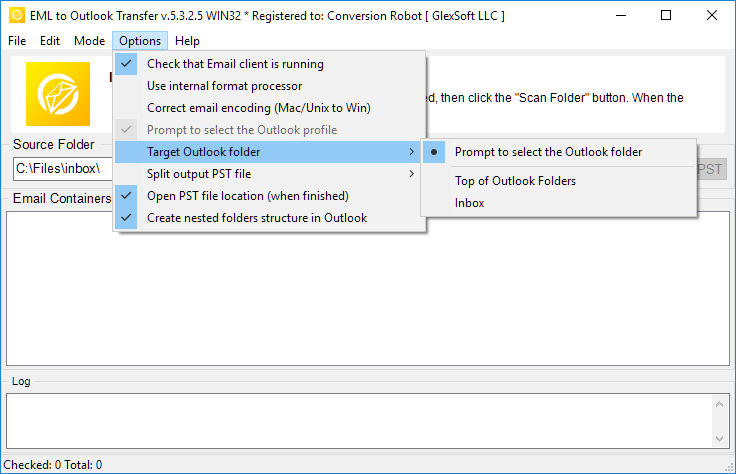
- Check that email client is running -etkin olduğunda, Eğer bu seçenek denetler Outlook çalışan ve istekleri kullanıcı potansiyel dosya erişim çakışmalarını engellemek için kapatın.
- Remind to disable antivirus -Bu seçenek işaretlenmemişse, program, kullanıcıyı artık tüm antivirüs ürünlerinin aşağıdakiler gibi olduğu konusunda uyarmayacaktır. Norton, Kaspersky, veya ESET veri dönüştürme sırasında kapalı/devre dışı olması gerekir, ondan beri onlar sonucunu etkiler ya da hatta imkansız hale.
- Use internal format processor -Bu seçenek etkin olduğunda, program kendi verilerini kullanır dosya ayrıştırıcısı bu oldukça sık sık standart olandan daha iyi gerçekleştirir (veri ayrıştırıcı henüz standart paketin bir parçası değildir ve istek üzerine sağlanır).
- Correct email encoding (Mac/Unix to Win) -etkin olduğunda, Bu seçenek bu emin olur EML dosyaları kopyalama Mac veya Unix Microsoft'un PC tabanlı bir kopyasına dönüştürme sistemleri Outlook düzgün işleme ve e-postalar hedef sistemde okunabilir.
- Prompt to select the Outlook profile -seçebilmesini istiyorsanız bu seçeneği etkinleştirmek Outlook Verileriniz için profil. Bu seçenek, yalnızca kullanılabilir Import modu etkindir.
- Target Outlook folder [Prompt to select the Outlook folder; Inbox] -dönüştürülmüş e-postalar için varsayılan hedef klasörü ayarlar. Dosyaları dönüştürülür veya ayarlamak her zaman kullanıcı el ile belirtebilirsiniz"Inbox"tüm gelecekteki dönüşüm için.
- Split output PST file – önceden tanımlanmış birim boyutlarından birini seçme seçeneğiyle PST dosyasının bölünmesini sağlar.
- Open PST file location (when finished) -Bu seçenek etkinse,, Program Dosya Gezgini penceresi açın ve dönüşüm tamamlandığında oluşturulan PST dosyası seçecektir.
- Create nested folders structure in Outlook - Dosya sistemi klasörler ve Outlook alt klasörlerin bir kopyasını oluşturur. Bu seçeneği devre dışı bırakmak, programa, klasör yapısını oluşturmadan tüm e-postaları seçilen bir klasöre aktarması talimatını verir..
"Mode"belgili tanımlık ana boru bilgisayar programı yemek listesi bölümünde aşağıdaki öğeleri içerir:
- Import to Outlook
- Save to PST file
Bu seçenekler zaten kendini anlatıyor. Eski programın geçerli doğrudan almak için talimat olacak Outlook profil, İkincisi, verilerinize kurtaracak iken bir PST Dosya sabit diskinizde birkaç şekilde kullanabilirsiniz.
Outlook Profiline Doğrudan EML Aktarımı
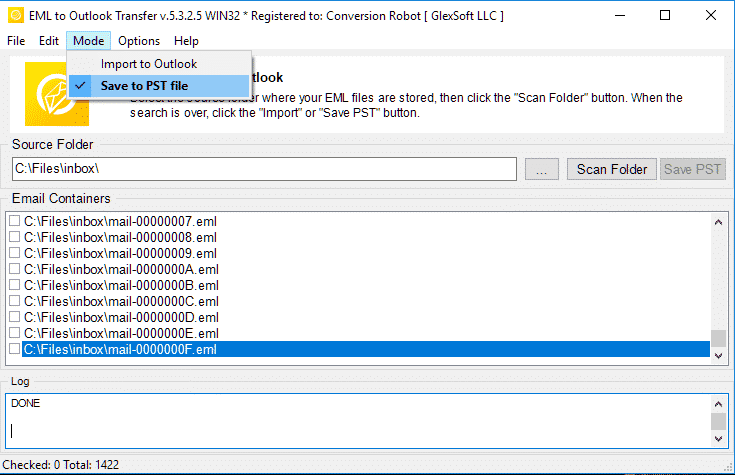
Şimdi bu işlenecek dosyaları ve gerekli dönüştürme seçeneklerini seçtikten, gerçek dönüşüm işlemini başlatmak hazırsınız. Doğrudan veri transfer ettiğiniz varsayarak Outlook, İşte yapmanız gerekenler:
- ' I tıklatın Import düğme. Program, olası sorunlardan kaçınmak için virüsten koruma yazılımınızı bir süre devre dışı bırakmanızı isteyecektir. (ilgili seçeneği etkinse). Kabul etmek ve taşımak için Tamam'ı tıklatın. Ayrıca görebilirsiniz bir Office yapılandırma Seçimi penceresi şu anda. Sadece ayarı değiştirmeden bırakın ve devam etmek için Tamam'ı tıklatın.
- Programın hedef seçmek için bir iletişim kutusu açılacaktır Outlook dışa aktarılan veri için klasör. Varolan bir klasörü seçin veya yeni bir karşılık gelen bir düğme kullanarak oluşturun, veri alma başlatmak için Tamam'ı tıklatın.

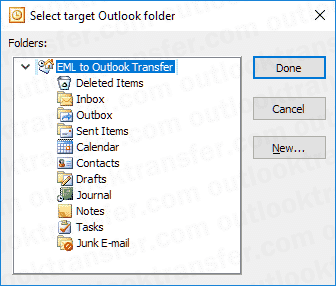
- Program e-postaları seçili klasöre kaydederek başlar.
seçeneğini seçmeniz durumunda “Save to PST file” seçeneği, süreci hemen hemen aynı olacak, hedef klasör seçimi adım dışında, Burada elde edilen dosyanın konumunu ve adını belirtmek gerekir. Eylemleri geri kalanı eskisi gibi olmayacak.
Sürükle ve bırak yöntemini kullanarak Outlook'ta EML dosyaları nasıl açılır
EML dosyalarını aktarma aracını kullanmadan doğrudan Outlook'ta açabilirsiniz.. Ancak, Etkili olması için Outlook'un yüklenmesi gerekiyor.
Bu yöntem, birkaç eml dosyanız varsa kullanışlıdır ancak toplu .eml dosyaları için zahmetli olabilir..
- MS Outlook yazılımınızı açın
Windows düğmesini tıklayın, veya arama çubuğuna gidin ve MS yazın. Görünüm. Yazılımı açın. - EML dosyalarınızı bulun ve Outlook'a sürükleyip bırakın
Bilgisayarınızda EML dosyalarınızın nereye kaydedildiğini kontrol edin. EML dosyasından birine tıklayın, sürüklemek, ve Microsoft Outlook uygulamanıza bırakın. .eml dosyasını açmak istediğiniz uygulamayı seçmenizi isteyebilir.. MS Outlook'u seçin.
Sürükle ve bırak yöntemini kullanarak diğer eml dosyalarını Outlook yazılımına birer birer içe aktarabilirsiniz.. - E-posta iletilerinizi Microsoft Outlook'ta görüntüleyin
Artık e-posta mesajlarınızı Outlook'ta görüntüleyebilirsiniz.
Windows Live Mail kullanarak EML'yi Outlook'a Alma
Bu yöntem, .eml dosyalarının Windows Live Mail'e alınmasını gerektirir.. Diğer tüm manuel ve yazılım yöntemleri gibi basittir.
- MS Outlook Uygulamanızı ve Windows Live Mail'inizi açın.
MS Outlook uygulamanızı ve Windows Live Mail uygulamanızı açın. Windows Live Mail uygulamanızda, Dosyaya tıklayın > E-postayı Dışa Aktar > e-posta iletileri. - E-posta mesajlarınızı dışa aktarın
Microsoft Exchange aracılığıyla dışa aktarmayı seçin ve İleri'ye tıklayın. Bir onay açılır penceresi görünecektir. - E-posta klasörlerinizi taşıyın
Tüm e-posta klasörlerini taşımaya karar verebilir veya yalnızca istediklerinizi seçebilirsiniz.. Tamam'a tıklayın ve dışa aktarma işlemi tamamlanacaktır. Bitir'e tıklayın.
Microsoft Outlook'ta içe aktarılabilen farklı e-posta biçimleri
Microsoft Outlook uygulaması, MSG gibi çeşitli e-posta biçimlerini açabilir, EML, ve PST
Msg bireysel e-posta mesajlarını depolamak için kullanılan bir dosya biçimidir, görevleri, toplantılar, randevular, kişiler, ve daha fazlası. Herhangi bir Outlook sürümüyle uyumludur.
EML çeşitli e-posta istemcileri tarafından kullanılır. Not Defteri gibi bir metin düzenleyici kullanarak açmanıza bile izin verir..
Outlook'ta bir e-postayı msg dosyası olarak kaydetme
Microsoft Outlook uygulamanızı açın, mesajlar listesinden bir e-posta seçin. ' I tıklatın Dosya ve seçin Farklı kaydet Seçeneği. Kaydetmek istediğiniz klasörü seçin ve “farklı kaydet türü”nü Outlook mesaj formatına değiştirin..
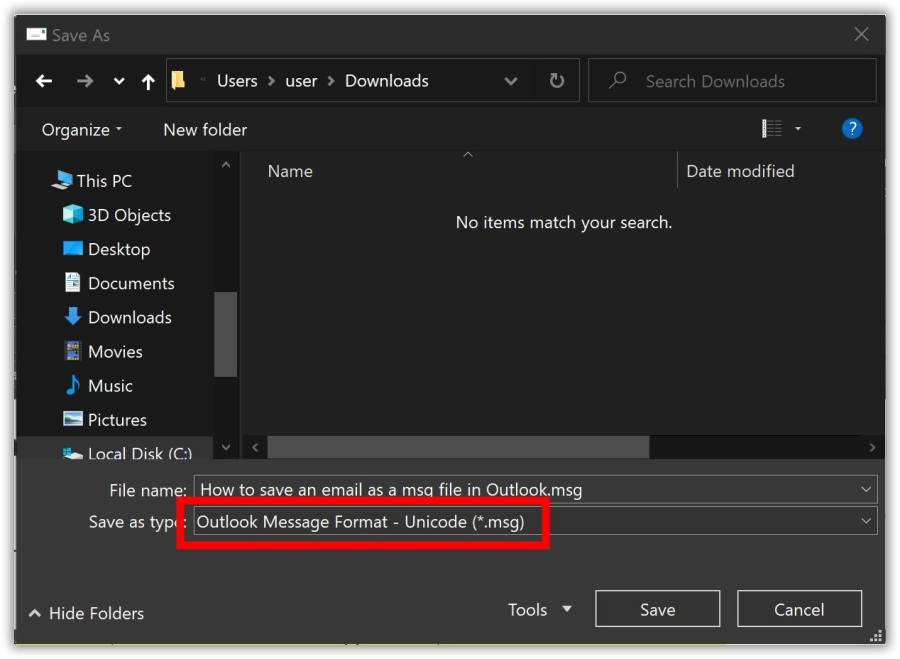
Bir mesajı .eml dosyası olarak kaydetme
- MS Outlook'ta yeni bir e-posta açın
Microsoft Outlook uygulamanızın üst menü çubuğunda, tıklamak Yeni E-posta. Yeni bir Windows kutusu görünecek.
- E-posta oluştur
Gönderenin e-posta adresini yazarak yeni bir mesaj oluşturun, konu ve beden. - E-postanızı eml dosyası olarak kaydedin
Bu e-posta mesajını bir eml dosyası olarak kaydetmek için, Dosyaya tıklayın > Farklı kaydet ve hedef klasörü seç. Açılır menüde seçin Sadece yazı ve kaydet.
- Kaydedilen metin dosyasını Not Defteri'ni kullanarak açın
Kaydedilen metin dosyasına gidin ve Not Defteri'ni veya varsayılan metin yazılımınızı kullanarak açın.
Dosyaya tıklayın > Farklı kaydet ve bir eml uzantısı kullanarak kaydet. Otomatik olarak bir eml dosyası olarak kaydedilecektir..
Son düşünceler
Bu açıklamasını sonlandırıyor EML Hedef Outlook veya EML Hedef PST kullanarak dönüşüm EML to Outlook Transfer yardımcı programı. Herhangi bir soru veya sorunlar ile program olmalıdır, Lütfen çekinmeyin Destek ekibimize ulaşın.
Kullanarak için teşekkürler GlexSoft Ürünler!
Ayrıca bilmek isteyebilirsiniz:
- Outlook Thunderbird e-postaları aktarmak için nasıl
- Incredimail mesajlarını Outlook'a dönüştürme
- Outlook e-postalarını ileride kullanmak üzere kaydetme
- MBOX dosyalarının açılması ve dönüştürülmesi
- PST Gmail e-postalar vermek nasıl